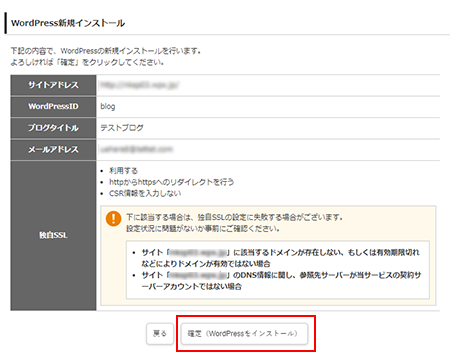新規インストール
WordPressの新規インストール
1.新規インストール画面へアクセスします。
管理パネルへログイン後、「WordPress管理 > 新規インストール」をクリックしてください。
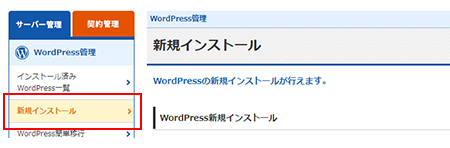
2.WordPress情報を入力します。
フォームに、必要事項を入力し、「次へ進む」をクリックしてください。
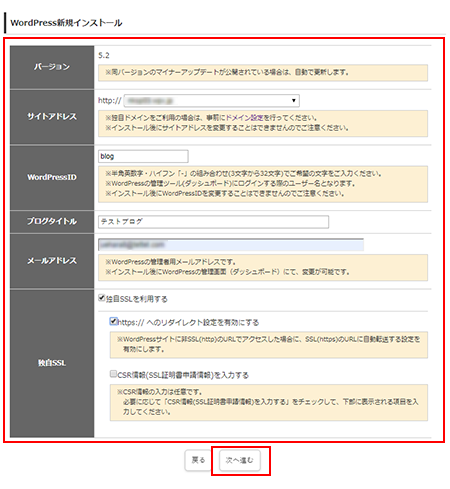
| サイトアドレス | プルダウンメニューから、設定するドメインを選択してください。 初期ドメイン、または独自ドメインどちらもご利用可能です。 |
|---|---|
| WordPressID | 半角英数字・ハイフン「-」の組み合わせ(3文字から32文字)でご希望の文字をご入力ください。
※WordPressIDを後で変更することは出来ませんのでご注意ください。 |
| ブログタイトル | ブログのタイトルを入力してください。 |
| メールアドレス | WordPress管理者のメールアドレスを入力してください。
※WordPressの管理画面(ダッシュボード)にて、後から変更することも可能です。 |
| 独自SSL | 独自SSLを利用する場合はチェックしてください。 ※管理パネル「WordPress設定」→「インストール済みWordPress一覧」から対象のWordPressの「設定」メニューをクリックしてください。表示された画面の「独自SSL設定」にて、後から設定することも可能です。 |
3.情報を確認の上、インストールを実行してください。
情報を確認の上、「確定(WordPressをインストール)」をクリックしてください。 「WordPress一覧・設定」より、インストール済みWordPress一覧にインストールしたWordPressが表示されていれば完了です。